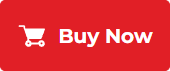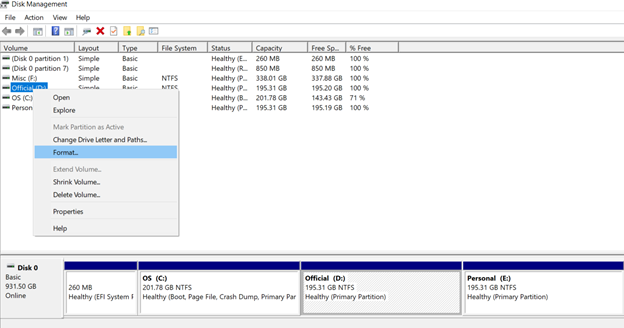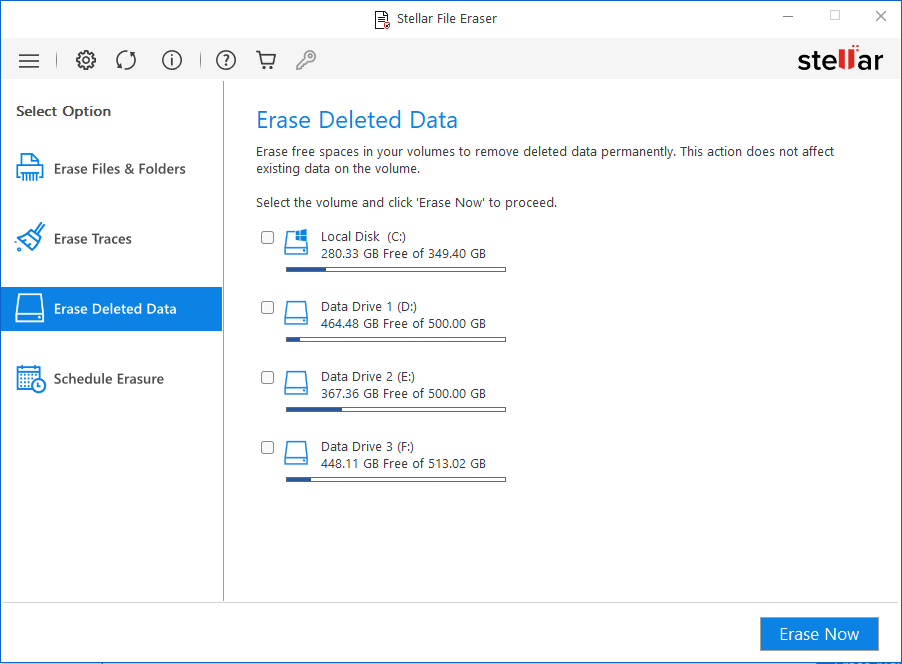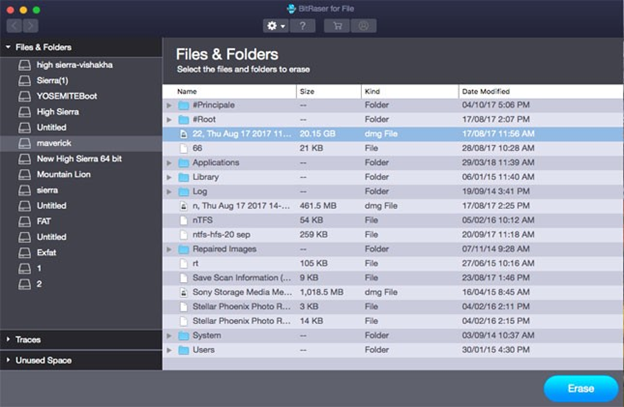Sabit sürücüyü yeniden biçimlendirmek her şeyi siliyor mu?
Bir PC sabit sürücüsünü nasıl tamamen silinir
Yani, bir sabit diskin nasıl biçimlendirileceğini bilmek istiyorsunuz. İşte kolayca yapabileceğiniz bazı kolay adımlar.
Disk biçimlendirmesi, verileri kalıcı olarak silmenin etkili bir yoludur?
Biçimlendirme, dosyaları sürücüden silmenin etkili bir yoludur. Ama gerçekten etkili mi? Sil dosyalarını sürücüden kalıcı olarak biçimlendirme mi? Bu blogdaki tüm bu sorulara bir göz atalım.
Bilgisayarınızla ilgili birçok teknik sorunla karşılaştıktan ve birçok sistem yükseltmesinden bıktıktan sonra, nihayet atmaya ve gelişmiş özelliklere sahip yeni bir tane satın almaya karar verdiniz. Ancak ondan önce, bilgisayarın sabit diskinden tüm kritik verileri silmek önemlidir. Kişisel ve iş verileri de dahil olmak üzere tüm verileri sildiğinizden emin olun, çünkü yanlış ellere ulaşırsa size önemli ölçüde zarar verebilir.
Burada, bu blogda, bir diskin biçimlendirilmesinin verileri kalıcı olarak silip silip etmeyeceğini tartışacağız? Ayrıca, verileri PC’den kalıcı olarak silmek için biçimlendirme tekniklerine, prosedürlerine ve diğer güçlü yöntemlere de bakıyoruz.
Biçimlendirici nedir?
Biçimlendirme, tüm verilerin sürücüyü tek bir tıklamada silme prosedürüdür ve dosya sisteminin işletim sisteminin yeni verileri saklaması için boş alan sağlamasını sağlar. Sabit sürücünün biçimlendirilmesi, bunlar gibi birçok yönden etkilidir:
- Bir tıklamada sabit sürücüden tüm verileri kaldırır.
- Bilgisayarın performansını artırıyor.
- Sisteminizin işletim sistemini kolayca değiştirmenizi sağlar.
- Dosya sistemini NTFS, Ext2,3,4 vb.
- İstenmeyen dosyaları, kötü amaçlı yazılımları, virüsleri ve casus yazılımları kaldırır.
Sorumuza gelmeden önce, “Disk biçimlendirme verileri kalıcı olarak siliyor mu??”İlk olarak, sabit sürücüyü biçimlendirme adımlarını tartışalım.
Sabit sürücünüzü biçimlendirme adımları
Yani, bir sabit diskin nasıl biçimlendirileceğini bilmek istiyorsunuz. İşte kolayca yapabileceğiniz bazı kolay adımlar.
- “Windows + E tuşundan Dosya Gezgini’ni açın.”
- Hedef sabit disk bölümüne sağ tıkladıktan sonra “Biçim” i seçin.

- Biçim penceresinde, NTFS’yi sabit sürücünün dosya sistemi olarak ayarlayın. Şimdi “Hızlı Biçim” i kontrol edin ve dokunun “Başlangıç.”

- Tıkla “Sona ermek” Biçimlendirme tamamlandığında.
Bilgisayarınızın tüm diskini biçimlendirmek istiyorsanız, bu işlemi sabit sürücünüzün tüm bölümlerinde tekrarlamanız gerekir.
Windows bunu yapmanıza izin vermediğinden, C sürücüsünü yukarıda tartışılan adımlarla doğrudan biçimlendirmenin imkansız olduğunu unutmayın.
Disk Yönetimi aracılığıyla format
Windows’ta disk yönetimi aracılığıyla sabit bir sürücü de biçimlendirebilirsiniz. Bir sabit sürücü oluşturmak için ayrıntılı adımlara bakalım.
- Çalışma penceresini içinden açın “Windows + R” anahtar.
- “Diskmgmt yazın.MSC “ve” Tamam’a tıklayın.”

- Yeni bir sabit disk ise, önce başlatın. Değilse, hedef bölüme sağ tıklayın ve “Biçim seçin.”

- Bölüm için ses etiketini, dosya sistemini ve tahsis birimi boyutunu da ayarlayabilirsiniz; Aksi takdirde, varsayılan ayarlara göre çalışır. Şimdi “Hızlı Biçim Oluşturun” a tıklayın ve “Tamam’a tıklayın.”

- Onayınızın biçimlendirmeye devam etmesini isteyen bir pop-up pencereler oluşur. Biçimlendirmeyi bitirmek için Tamam’ı tıklayın.
Diskpart aracılığıyla format
Diskpart üzerinden sabit bir sürücü de oluşturabilirsiniz. Bunu yapmak için şu adımları izleyin:
- “Windows + R” tuşundan çalışma penceresini açın.
- “Diskpart” yazın ve “Tamam’ı tıklayın.”
- Şimdi DiskPart’a bir dizi komut yazın ve her komutu yazdıktan sonra “Enter” tuşuna basın
Aşağıda komut serisi:
| Liste Disk | |
| Disk N’yi seçin | (Burada n biçimlendirmek istediğiniz sürücüdür) |
| Bölüm listesi | |
| Bölüm N’yi seçin | (Burada n biçimlendirmek istediğiniz bölümdür |
| FS = NTFS Hızlı Biçim |
Verileri diskten kalıcı olarak siler mi??
Şimdi “Disk Biçimlendirme Kalıcı Olarak Silerek” sorumuza geri dönün ve cevabı alın.
Zaten farklı biçimlendirme yöntemlerini tartıştık; Sorumuza gelelim. Biçimlendirme bilgisayarınızdan dosyaları silmez. Sonuçta, silinen dosya gitmiş gibi görünüyor ve serbest kaldıkları alan. Ancak bu dosyalar hala bilgisayarınızda mevcuttur ve veri kurtarma araçları aracılığıyla orijinal durumlarına geri yüklenebilir.
Biçimlendirdiğinizde, bilgisayarınızın işletim sistemi mevcut dosya sistemlerinden tüm dosya referanslarını kaldırır. Silinen dosyalarınız, yeni veriler bunların üzerine yazılana kadar sistemin belleğinde kalır. Dolayısıyla, verileri kalıcı olarak silmek istiyorsanız, basitçe biçimlendirme yeterli değildir.
Bir PC sabit sürücüsünü nasıl tamamen silinir
Yani, bir sabit diskin nasıl biçimlendirileceğini bilmek istiyorsunuz. İşte kolayca yapabileceğiniz bazı kolay adımlar.
Disk biçimlendirmesi, verileri kalıcı olarak silmenin etkili bir yoludur?
Biçimlendirme, dosyaları sürücüden silmenin etkili bir yoludur. Ama gerçekten etkili mi? Sil dosyalarını sürücüden kalıcı olarak biçimlendirme mi? İzin vermek’Bu blogdaki tüm bu sorulara bir göz atın.
Bilgisayarınızla ilgili birçok teknik sorunla karşılaştıktan ve birçok sistem yükseltmesinden bıktıktan sonra, nihayet atmaya ve gelişmiş özelliklere sahip yeni bir tane satın almaya karar verdiniz. Ancak ondan önce, bilgisayardaki tüm kritik verileri silmek önemlidir’Sabit Sürücü. Kişisel ve iş verileri de dahil olmak üzere tüm verileri sildiğinizden emin olun, çünkü yanlış ellere ulaşırsa size önemli ölçüde zarar verebilir.
Burada, bu blogda, bir diskin biçimlendirilmesinin verileri kalıcı olarak silip silip etmeyeceğini tartışacağız? Ayrıca, verileri PC’den kalıcı olarak silmek için biçimlendirme tekniklerine, prosedürlerine ve diğer güçlü yöntemlere de bakıyoruz.
Biçimlendirici nedir?
Biçimlendirme, tüm verilerin sürücüyü tek bir tıklamada silme prosedürüdür ve dosya sisteminin işletim sisteminin yeni verileri saklaması için boş alan sağlamasını sağlar. Sabit sürücünün biçimlendirilmesi, bunlar gibi birçok yönden etkilidir:
- Bir tıklamada sabit sürücüden tüm verileri kaldırır.
- Bilgisayarın performansını artırıyor.
- Sisteminizin işletim sistemini kolayca değiştirmenizi sağlar.
- Dosya sistemini NTFS, Ext2,3,4 vb.
- İstenmeyen dosyaları, kötü amaçlı yazılımları, virüsleri ve casus yazılımları kaldırır.
Sorumuza gelmeden önce, “Disk biçimlendirme verileri kalıcı olarak siler mi?” İlk önce’S sabit sürücüyü biçimlendirme adımlarını tartışın.
Sabit sürücünüzü biçimlendirme adımları
Yani, bir sabit diskin nasıl biçimlendirileceğini bilmek istiyorsunuz. İşte kolayca yapabileceğiniz bazı kolay adımlar.
- Dosya Gezgini “Windows + E Anahtarı.”
- Seçme “Biçim” Hedef sabit disk bölümüne sağ tıkladıktan sonra.

- Biçim penceresinde, NTFS’yi sabit sürücünün dosya sistemi olarak ayarlayın. Şimdi kontrol et “Hızlı biçimlendirme” Ve musluk “Başlangıç.”

- Tıkla “Sona ermek” Biçimlendirme tamamlandığında.
Bilgisayarınızın tüm diskini biçimlendirmek istiyorsanız, bu işlemi sabit sürücünüzün tüm bölümlerinde tekrarlamanız gerekir.
Dikkat et’Windows olmadığı için C sürücüsünü yukarıda tartışılan adımlarla doğrudan biçimlendirmek imkansız’Bunu yapmana izin ver.
Disk Yönetimi aracılığıyla format
Windows’ta disk yönetimi aracılığıyla sabit bir sürücü de biçimlendirebilirsiniz. İzin vermek’Bir sabit sürücü oluşturmak için ayrıntılı adımlara bakın.
- Çalışma penceresini içinden açın “Windows + R” anahtar.
- Tip “diskmgmt.MSC” ve tıklayın “TAMAM.”

- Eğer o’yeni bir sabit disk, önce başlatın. Değilse, hedef bölüme sağ tıklayın ve seçme “Biçim.”

- Bölüm için ses etiketini, dosya sistemini ve tahsis birimi boyutunu da ayarlayabilirsiniz; Aksi takdirde, varsayılan ayarlara göre çalışır. Şimdi tıklayın “Hızlı bir format gerçekleştirin” Ve tıklamak “TAMAM.”

- Onayınızın biçimlendirmeye devam etmesini isteyen bir pop-up pencereler oluşur. Biçimlendirmeyi bitirmek için Tamam’ı tıklayın.
Diskpart aracılığıyla format
Diskpart üzerinden sabit bir sürücü de oluşturabilirsiniz. Bunu yapmak için şu adımları izleyin:
- Çalışma penceresini içinden açın “Windows + R” anahtar.
- Tip “diskpart” ve tıklayın “TAMAM.”
- Şimdi diskpart içine bir dizi komut yazın ve basın “Girmek” Her komutu yazdıktan sonra
Aşağıda komut serisi:
| Liste Disk | |
| Disk N’yi seçin | (Burada n biçimlendirmek istediğiniz sürücüdür) |
| Bölüm listesi | |
| Bölüm N’yi seçin | (Burada n biçimlendirmek istediğiniz bölümdür |
| FS = NTFS Hızlı Biçim |
Verileri diskten kalıcı olarak siler mi??
Şimdi sorumuza geri dön, “Disk biçimlendirme verileri kalıcı olarak siler mi” Ve cevabı al.
Zaten farklı biçimlendirme yöntemlerini tartıştık; izin vermek’Sorumuza gel. Biçimlendirme’Bilgisayarınızdan dosyaları silin. Sonuçta, silinen dosya gitmiş gibi görünüyor ve serbest kaldıkları alan. Ancak bu dosyalar hala bilgisayarınızda mevcuttur ve veri kurtarma araçları aracılığıyla orijinal durumlarına geri yüklenebilir.
Biçimlendirdiğinizde, bilgisayarınız’S İşletim Sistemi, mevcut dosya sistemlerinden tüm dosya referanslarını kaldırır. Silinen dosyalarınız, yeni veriler bunların üzerine yazılana kadar sistemde kalır. O’Bir diski biçimlendirdikten sonra bile çekirdek Windows veri kurtarma gibi bir veri kurtarma aracı aracılığıyla verilerinizi neden kurtarabilirsiniz?. Bu prosedür, yeni dosyaların silinmiş olanların üzerine yazdığı kalıcı bir silgiden farklıdır. Bu nedenle, bir üçüncü taraf parçalama aracı kullanarak verileri kalıcı olarak nasıl sileceğimizi göreceğiz.
Verileri kalıcı olarak nasıl silinir?
Çekirdek Dosyası Shredder, bir diskten verileri kalıcı olarak silmek için tek noktadan bir çözümdür. Dosyaların kalıcı olarak kaldırılmasını sağlamak için 11 tür parçalama algoritması kullanır. Yapabilirsiniz’t Bu dosyaları sildikten sonra kurtarın. Bu aracın bazı gelişmiş özelliklerine bakın.
- Kurtarmanın ötesinde verileri kaldırmak için gelişmiş dosya parçalama algoritmasını kullanır.
- Otomatik parçalama ve zamanlayıcı sunar.
- Çeşitli Dosya Parçalama Seçenekleri Çekme kutusu, sistem dosyaları, işe yaramaz dosyalar ve daha fazlası.
- Teknik olmayan kullanıcılar bile verileri kolayca parçalayabilir.
- Verilerinize yetkisiz erişimi önlemek için daha iyi gizlilik koruması sağlayın.
- Parçalama Geçmişini Kaydet.
Çözüm
Umarım bu blog sizin için yardımcı olur ve sorunuzun cevabını alırsınız – “Disk biçimlendirme verileri kalıcı olarak siler mi.” Biçimlendirme, daha fazla kullanım için alanı boşaltmak için tüm verileri tek bir tıklamada kaldırmanın mükemmel bir yoludur. Ama biçimlendirme bile kutu’Verileri kalıcı olarak silin. Verileri bir veri kurtarma aracı kullanarak kurtarabilirsiniz. O’S Yazılımımız neden Windows Geri Dönüşüm Binası’ndan dosyaları kalıcı olarak silmek için en etkili yazılımdır?. Silinen dosyaların üzerine yeni verilerle derhal yazacak gelişmiş parçalama algoritmaları ve özellikleri sunar.
Bir PC sabit sürücüsünü nasıl tamamen silinir
Bir sabit sürücüyü silmenin en yaygın iki yolu, sürücüyü biçimlendirmek veya silmektir. Her iki yaklaşıma da bakıyoruz ve güvenlik sorunlarını ve tekniklerini tartışıyoruz.
Belki sistem yükseltmelerini terk etmeye ve bilgisayar sisteminizden kurtulmaya ve yeni bir sistem satın almaya karar verdiniz. Eğer sen’Eski bilgisayarınızı bir hayır kurumuna, yerel gruba veya okula bağışlamaya karar verdi’Bilgisayarınızın emin olmak için son derece önemli’S sabit sürücü tamamen verilerden arınmış.
İçinde “Hiç iyi iş cezasız kalmaz” Departman, yapmamanız gerekiyor’T planladığınızdan daha fazla bağış. İstediğiniz son şey, hassas iş bilgileri veya hatta depolanan şifreler, kişisel belgeler ve alınabilecek kredi kartı numaraları gibi kişisel bilgiler aktarmaktır. Bir bilgisayarı bağışladığınızda gerçekten yapmazsınız’Nerede olabileceğini veya daha önce kaydedilmiş ve silinmiş verileri geri yükleme yeteneğine sahip kötü niyetli bir kişinin elinden geçip geçmeyeceğini bilin.
Verilerinizin asla alınamayacağından emin olmanın birçok yolu var. Açıkçası, sabit sürücüyü fiziksel olarak parçalamayı seçebilirsiniz, ancak tam bir sistem bağışlayabilmeniz için sistemi sağlam tutmanızı sağlayan alternatifler vardır.
Hızlı İpucu: Bu makalede kullanılan bazı teknoloji kelimelerinin ne anlama geldiğini merak ediyorum? WebOpedia’yı okumak için bilgisayar, internet ve teknoloji kelimelerindeki köprüleri tıklayın’S teknoloji terimi tanımı.
Bu tanımda.
Silinme ve biçimlendirme: Yeterince güvenli değil
Basitçe sabit diskinizdeki tüm verileri silmek ve biçimlendirme yeterli güvenlik değildir. Sabit sürücünüzden geçerek ve istediğiniz tüm dosyaları ve belgeleri silmek için saatler harcayabilirsiniz, ancak klavyenizdeki Sil tuşunu Windows’ta kullanmak, yalnızca kullanıcılar için görünmez hale getiren dosyalara kısayolları kaldıracaktır. Silinen dosyalar hala sabit sürücüde bulunur ve hızlı bir Google araması, sistem kurtarma yazılımı için birçok seçenek gösterecektir.
Sabit sürücüyü biçimlendirmek, dosyaları silmekten biraz daha güvenlidir. Bir diskin biçimlendirilmesi, diskteki verileri silmez, yalnızca adres tabloları. Dosyaları kurtarmayı çok daha zor hale getiriyor. Ancak bir bilgisayar uzmanı, reformdan önce diskteki verilerin çoğunu veya tamamını kurtarabilir.
Yanlışlıkla bir sabit diski yeniden biçimlendirenler için, diskteki verilerin çoğunu veya tamamını kurtarabilmek iyi bir şeydir. Ancak, sen’Yeniden Emeklilik için Bir Sistem Hazırlık veya Başka Bir Kuruluşa Hazırlama, bu sizi Veri Hırsızlığı’na karşı daha savunmasız hale getirir.
Bazı işletmeler ve bireysel kullanıcılar için, bir disk biçimi, elbette, bilgisayarınıza kaydettiğiniz veri ve bilgilere bağlı olarak yeterince güvenli olduğunu düşündüğünüz bir şey olabilir. İnsanlar biçimlendirmenin bilgisayarınızdaki tüm verileri tamamen kaldırmanın yüzde 100 güvenli bir yolu olmadığını anladıkları sürece, biçimlendirme ve daha güvenli yöntemler arasında seçim yapabilirler. Bir disk formatının iyi bir seçim olduğuna karar verdiyseniz, en azından hızlı bir format yerine tam bir format yapmak için.
Editör’S Öneri: Biçimlendirmeyi anlamak için yardıma ihtiyacım var? Bu webopedi “Biliyor musun…?” Teknoloji makalesi, sabit sürücünün nasıl biçimlendirileceği konusunda talimatlar.
Disk silme seçenekleri (aka “veri dökümü”)
Reformasyondan daha güvenli olan daha güvenli olan disk silme (veya disk ovma) adı verilen bir süreçtir. Disk silme terimi sadece sabit sürücülere referans olarak değil, CD’ler, baskınlar, flaş sürücüleri ve diğer depolama aygıtları gibi herhangi bir depolama aygıtı kullanılır.
Disk silme, bilgisayar ve depolama cihazlarınızdaki şirket ve ayrı ayrı lisanslı yazılımlar dahil verilerin, ekipmanı geri dönüştürmeden veya bağışlamadan önce geri çekilemez bir şekilde silinmesini sağlamak için güvenli bir yöntemdir. Önceden saklanan veriler doğru yazılım ve uygulamalarla geri getirilebildiğinden, disk silme işlemi aslında tüm sabit sürücünüzün üzerine verilerle birlikte yazacaktır. Sizi biçimlendirdikten sonra’Üzerine yazmadan önce sürücüde bulunan verileri almayı imkansız bulurum.
Disk silme algoritmaları üründen ürüne farklılık gösterse de, hepsi genellikle tüm diski bir sayı (sıfır veya bir) ile yazacaktır, o zaman bir reforma ihtiyaç duyulacaktır. Diskin üzerine ne kadar fazla yazılır ve biçimlendirilirse, disk silme işlemi daha güvenli olur, ancak değiş tokuş ek yeniden yazmalar gerçekleştirmek için ekstra zamandır. Disk silme uygulamalarının genellikle ana önyükleme kaydının (MBR), bölüm tablosunun ve sabit sürücünün her sektörünün üzerine yazılır.
Veri ve/veya donanımın nasıl atılacağı hakkında daha fazla bilgi için burada daha fazla bilgi edinebilirsiniz!
Disk silme standartları
Hükümet Standardı (DoD 5220.Orta güvenlik seviyesi olarak kabul edilen 22-m), bir sabit sürücünün üzerine altı kez tamamen üzerine yazmak için üç yineleme belirtir. Her yineleme, tüm sürücü boyunca iki yazma geçirmez; Birincisi, tahrik yüzeyinin üzerine (1) (1) yazar, ikincisi sıfırları (0) yüzeye yazar. Üçüncü yinelemeden sonra, sürücü boyunca 246’lık bir hükümet tarafından belirlenen bir kod yazılır, o zaman bir okuma doğrulama işlemi kullanan son bir geçişle doğrulanır.
Daha güvenli disk mendilleri gerçekleştirmek için satın alabileceğiniz veya satın alabileceğiniz farklı işletim sistemleri için veya çevrimiçi olarak ücretsiz olarak indirilebileceğiniz çeşitli ürünler vardır. Diski silme zamanı bir dikkate alıyorsa, disk silme hizmetleri sunan teknoloji güvenlik şirketleri de vardır.
Biliyor muydunuz? 2003 yılında iki MIT öğrencisi çeşitli yerlerden 158 kullanılmış disk sürücüsü satın aldı ve 5.000’den fazla kredi kartı numarası, tıbbi raporlar, ayrıntılı kişisel ve kurumsal finansal bilgiler ve bu sürücüler üzerinde birkaç gigabayt kişisel e-posta ve pornografi buldu.
Güncellendi: Bu makale 2 Nisan 2021’de Web Webster tarafından güncellendi.
Bir sabit sürücünün biçimlendirilmesi üzerindeki tüm dosyaları tamamen siler mi??
Tarafından yazılmıştırSubhjeet Vimal
Tarihinde güncellendi 27 Nisan 2023
Min okuma 4 dakika
Özet: Biçimlendirmenin, bir sürücüdeki dosyaları silmenin etkili bir yolu olduğuna inanılıyor. Ancak, gerçekten etkili mi? Dosyaları sürücüden kalıcı olarak silerek biçimlendirme? Bu makale konuya ışık tutar ve sizi dosyalarınızı silmenin kalıcı bir yoluna sunar.e., Bitraser dosya silgisi gibi bir dosya silme yazılımı.
Biçimlendirici nedir?
Biçimlendirme, sabit diskinizdeki tüm verileri tek seferde silmek için bir yöntemdir. Bir sürücüyü biçimlendirdiğinizde, içindeki tüm veriler silinir ve artık yeni verileri saklamak için sürücüyü kullanabilirsiniz. Biçimlendirmenin diğer önemli faydaları şunlardır:
1. Dosya sistemini değiştirme kolaylığı
Sürücünüzü değiştirmek istiyorsanız’S dosya sistemi, işletim sisteminin önce sürücüyü biçimlendirmesi gerekir. E.G., Dosya sistemini NTFS’den 2/3/4’e dönüştürmek önce ilgili sürücüyü biçimlendirmenizi gerektirir.
2. Bilgisayarın performansını iyileştirir
Biçimlendirme, bilgisayarınızdaki performansı artırabilir’D disk alanını temizleyerek, istenmeyen sistem dosyalarını kaldırarak, kötü amaçlı yazılımları, virüsleri, casus yazılımları vb. Bilgisayarınız daha hızlı çalışır ve kullanmanız için daha fazla alan mevcut olur.
3. İşletim sistemini değiştirmenizi sağlar
Biçimlendirme, bilgisayarınızın işletim sistemini kolayca değiştirmenizi sağlar. İşletim sisteminizi biçimlendirmeden değiştirmenize izin veren yöntemler olsa da, sadece bilgisayarı biçimlendirmek ve yeni bir işletim sistemi kurmak çok daha kolaydır.
İşletim sistemini değiştirmeyi veya biçimlendirmeyi seçmeden önce kullanışlı dosyalarınızın bir yedeklemesini harici bir sabit sürücüde veya bulutta oluşturmanız gerektiğini lütfen unutmayın.
Sabit sürücünüzü nasıl biçimlendirirsiniz?
Windows sisteminde sabit sürücü bölümü biçimlendirecek kısayol, bölüme sağ tıklamak ve formatı tıklamaktır
Sürücüleri veya tüm PC/Mac’i biçimlendirmek için Mac’te Windows veya Disk Yardımcı Programı’ndaki disk yönetimi işlevini de kullanabilirsiniz.
Aşağıdaki resim, disk yönetimi penceresindeki biçim işlevini göstermektedir. Oraya gitmek için aşağıda verilen adımları izleyin:
1. Arama sekmesine disk yönetimi yazın.
2. Tüm sürücülere sahip bir pencere görünecek.
3. İlgili ciltte sağ tıklayın ve formatı tıklayın.
Resim 1: Bir PC’de Biçimlendirme İşlemi
Mac sistemlerinde süreç benzer. Mac sistemlerindeki biçimlendirme sürecini anlamak için bu Apple Destek makalesini okuyun.
Biçimlendirme etkili mi?
Artık biçimlendirmenin özelliklerini tartıştığımıza göre, biçimlendirmenin etkili olup olmadığını öğrenelim. Biçimlendirmenin bilgisayarınızdaki dosyaları silmediğini iddia etmek zor. Sonuçta, silinen dosyalar var gibi görünüyor, var oldukları yer özgürleşiyor.
Gerçekte, biçimlendirilmiş veriler derhal görünüşten yok olur. Bu dosyalar hala bilgisayarınızda mevcuttur ve kurtarılabilir ve orijinal durumlarına geri yüklenebilir.
Bir sonraki soru, nasıl mümkün olduğu?
Bu mümkündür çünkü bir dosyayı biçimlendirdiğinizde (veya sildiğinizde), bilgisayarınızın işletim sistemi bu dosyaların mevcut dosya sistemlerinde referanslarını kaldırır. Bu, bu dosyaların üzerine yazmayı içeren kalıcı silme işleminden farklıdır. Bu nedenle, silinen dosyalarınız yeni verilerin üzerine yazmadıkça bilgisayarınızda (veya başka bir depolama ortamında) sağlam kalır. Bir veri kurtarma yazılımı bu bordo verileri kurtarabilir.
Dosya silme
Dosyalar, bir veri kurtarma yazılımı tarafından diğer dosyalar veya bir dosya silme yazılımı tarafından yazıldıklarında kurtarılamaz. Bir dosya silme yazılımı bu prensipte çalışır ve dosyaları sistemdeki dosyaları birden çok kez yazarak silerek. Bu, verileri okunamaz hale getirir ve iyileşme kapsamının ötesinde.
Dosya silme yazılımı, sürücünüzün içeriğini kalıcı olarak silerek veri gizliliğinizi korur. E.G. Bilgisayarınızı silmek önemlidir’S içeriği satmayı/kiralamayı/kiralamayı/dökmeyi planladığınızda. Bu şekilde, verileriniz cihazınızı ele geçiren herkes için erişilemez. Herkes bir veri kurtarma yazılımı çalıştırabileceğinden ve silinen tüm verileri alabildiğinden, bu biçimlendirme ile mümkün değildir.
Öte yandan, bir dosya silme yazılımı, verileri kalıcı olarak silerek veri gizliliğinizi korur.
Bitraser Dosyası silme: Güvenilir dosya silme yazılımınız
Önerilen ürünlere gelen Bitraser Dosya silgisi, dosyaları güvenli ve kalıcı olarak silmek için gelişmiş üzerine yazma tekniklerini kullanan son derece özel bir dosya silme aracıdır. Dosyaları, klasörleri, uygulama izlerini, internet dosyalarını, kullanılmayan alanları silmek için Bitraser Dosyası Silgi kullanabilirsiniz.
Bitraser dosyası silgisi ile hassas verilerinizin yetkisiz kullanımına karşı tamamen huzur alırsınız.
Bitraser Dosya Silgi Nasıl Kullanılır?
1. Windows veya Mac için Bitraser Dosya silgisini yükleyin.
2. Yazılımı yükleyin ve başlatın.
3. Ana yazılım arayüzü ekranı, bağlı tüm sürücülerinizi listeleyecek.
4. Dosyayı silmek için gerekli sürücüden seçebilirsiniz.
5. Ardından, silme işlemini başlatmak için Windows’ta (Resim 5) ve Mac’teki (Resim 6) Sil düğmesini Sil seçeneğini tıklayın.
Resim 1: Bitraser Dosyası Silgi PC için ana ekran, depolama sürücülerinin listesini görüntüler
Resim 3: Mac için Bitraser Dosya Silgi Silgi için Dosya ve Klasörler Listesini Görüntüleme
Çözüm
Biçimlendirme, dosyaları cihazınızdan siliyor gibi görünüyor, ancak bunları geçici olarak siliyor. Bu makalede, biçimlendirmeyi tartıştık’Dosya silme yazılımı hakkında bilgi ve öğrenilmiş- depolama ortamınızdaki verileri kalıcı olarak silmek için tek başarısızlık güvenli yöntem. Bitraser Dosya Silgi, verileri cihazdan kalıcı olarak silen şiddetle tavsiye edilen bir üründür.
Biçimlendirme bir sabit sürücüyü tamamen siliyor mu?
Eski sabit diskleri atarken, birisinin bulması ve kullanması için hiçbir şirket verisinin kalmadığından emin olmak önemlidir. Verileri silmenin bir yolu, sürücüyü işletim sisteminin yeni bir kurulumu için hazırlamak için kullanacağınız komutu kullanarak bir sürücü biçimlendirmektir. Bununla birlikte, biçimlendirilmiş bir sürücü boş görünürken, doğru araçlar göz önüne alındığında, orada ikamet eden veriler geri kazanılabilir olabilir.
Silme
- Biçimlendirme, her dosyayı bir kerede silmeniz dışında, bir sabit sürücüde bir dosyayı silmekle aynı işlemdir. Bir dosyayı sildiğinizde, sistem verileri gerçekten yok etmez, diskteki bu alanı şöyle işaretler “mevcut.” Bir dosyayı bir sonraki sürücüye kopyaladığınızda, sistem canlı verilerle alınmayan ilk kullanılabilir alanı bulacak ve dosyayı buraya yazmaya başlayacak. Bu nedenle, sistem gerçekten üzerine yazıncaya kadar, diskte kalır ve geri kazanılabilir olabilir.
Hızlı Vs. Tam dolu
- Yaygın bir yanlış anlama, “hızlı” Biçim, alanı mevcut olduğu gibi işaretlerken “tam dolu” Biçim aslında verileri siler. Tam bir formatın hızlı bir formattan çok daha uzun sürmesi, bu inancı güçlendiriyor gibi görünüyor. Gerçekte, her iki biçimlendirme türü de alanı mevcut olduğu gibi işaretlerken, tam bir format sistemi hatalar için sürücüdeki her sektörü kontrol etmeye zorlar. Sürücüyü yeniden kullanmayı planlıyorsanız tam bir format en iyisi olsa da, verileri silme açısından iki seçenek eşdeğerdir.
İyileşmek
- Biçimlendirilmiş bir sabit sürücüden verilerin çıkarılması, silme işleminin bıraktığı artık verileri inceleyebilen bir yardımcı program gerektirir. İşlem, sürücünün biçimlendirmeden önce ne kadar parçalandığına bağlıdır, çünkü tek tek dosyalar için veriler disk boyunca dağılmışsa, parçaları bir tutarlı dosyaya yeniden monte etmek daha zor olacaktır. Birçok ücretsiz ve Shareware yardımcı programlarından biri, dosyaları yeniden monte etmek için diskten yeterli veri çıkaramazsa bile, bir veri kurtarma uzmanı, biçimlendirilmiş veri alanını manuel olarak arayarak kullanılabilir bilgileri bir araya getirebilir.
Disk silme
- Bir sabit sürücüye geri dönülemez bir şekilde veri yapmak istiyorsanız, alanı taze verilerle üzerine yazmanız gerekir. Disk silme yardımcı programları sürücüyü veya sıfırlarla doldurabilir veya disk tamamen dolu olana kadar rastgele verileri tekrar tekrar yazabilir. Bir sabit diskten üzerine yazılmış verileri bile çıkarmanın teorik yolları olsa da, veri arayanların büyük çoğunluğunun yararlı bir şey kurtarmasını önlemek için bir disk silme programına sahip tek bir geçiş yeterlidir. Şirketiniz özellikle hassas veya önemli verileri işlerse, sadece tam veri tahribatını sağlamak için birden fazla geçişi tercih edebilirsiniz.
- GIZMODO: İz Bırakın: Sabit Sürücülerinizi, SSD’lerinizi ve Başparmak Sürücülerinizi Nasıl Tamamen Sönür?
- Küçük İşletme Hesaplama: Sil, yeniden biçimlendirme, eski sabit sürücüleriniz
- Extremetech: Teknik Mit #2: Hızlı Format Vs. Tam Biçim
Milton Kazmeyer sigorta, finans ve üretim alanlarında çalıştı ve ayrıca federal yüklenici olarak görev yaptı. Yazma kariyerine 2007 yılında başladı ve şimdi tam zamanlı bir yazar ve transkripsiyoncu olarak çalışıyor. Birincil uzmanlık alanları arasında bilgisayarlar, astronomi, alternatif enerji kaynakları ve çevre.

 Tarafından yazılmıştırSubhjeet Vimal
Tarafından yazılmıştırSubhjeet Vimal